Veel pc-gamers krijgen te maken met frustrerende crashes terwijl ze Starfield proberen te spelen, waardoor de game voor hen vrijwel onspeelbaar wordt. Gelukkig bent u niet de enige die met dit probleem wordt geconfronteerd en zijn er oplossingen die u kunt proberen om het snel op te lossen.
7 oplossingen voor het crashen van Starfield:
Hier zijn 7 oplossingen die veel spelers hebben geholpen het Starfield-crashprobleem op te lossen. Je hoeft ze niet allemaal te proberen. Werk gewoon van boven naar beneden totdat u degene vindt die de juiste oplossing biedt.
- Controleer de systeemvereisten
- Schakel XMP uit in de BIOS
- Voer het spel uit als beheerder
- Controleer de integriteit van het spelbestand
- Grafisch stuurprogramma bijwerken
- Achtergrondvoortgang sluiten
- Systeembestanden repareren
Oplossing 1 – Controleer de systeemvereisten
| MINIMUM | AANBEVOLEN | |
| JIJ | Windows 10 versie 21H1 (10.0.19043) | Windows 10/11 met updates |
| Verwerker | AMD Ryzen 5 2600X, Intel Core i7-6800K | AMD Ryzen 5 3600X, Intel i5-10600K |
| Geheugen | 16 GB RAM | 16 GB RAM |
| Grafisch | AMD Radeon RX 5700, NVIDIA GeForce 1070 Ti | AMD Radeon RX 6800XT, NVIDIA GeForce RTX 2080 |
| DirectX | Versie 12 | Versie 12 |
| Netwerk | breedband internet verbinding | |
| Opslag | 125 GB beschikbare ruimte | 125 GB beschikbare ruimte |
| extra notities | SSD vereist | SSD vereist |
Volg de onderstaande stappen om de specificaties van uw computer te controleren:
- druk de Windows-logotoets En R op uw toetsenbord om het dialoogvenster Uitvoeren te starten.
- Type DxDiag en klik OK .

- Nu kunt u uw systeeminformatie controleren onder de Systeem tabblad.
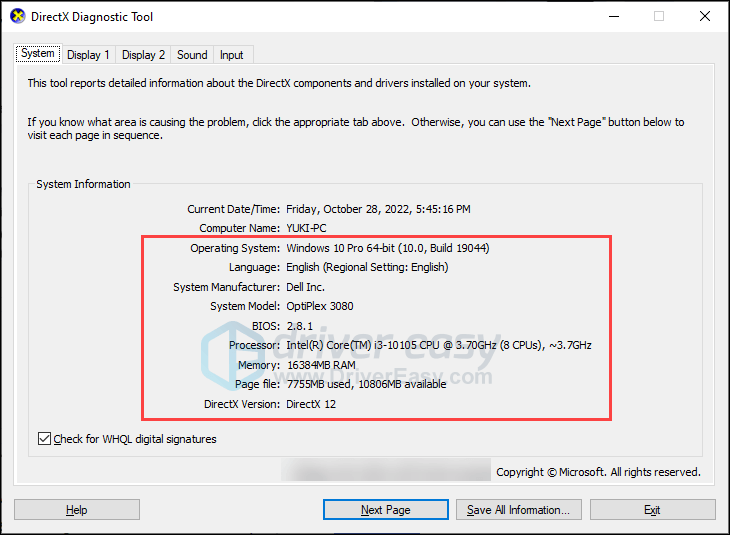
- Klik op de Weergave tabblad om de grafische details te controleren.
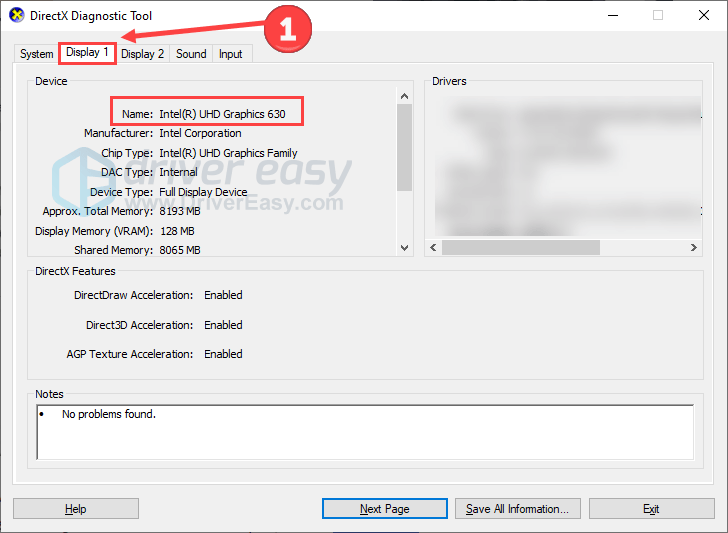
Als uw systeem niet aan de minimumvereisten voldoet, moet u dit wellicht doen upgrade uw hardware of update uw systeem en Direct X om een soepele spelervaring te garanderen.
Fix 2 – Schakel XMP uit in de bios
XMP staat voor ‘eXtreme Memory Profile’. Het is een door Intel ontwikkelde technologie waarmee compatibele computergeheugenmodules (RAM) kunnen werken hogere snelheden en met geoptimaliseerde timings dan hun standaardinstellingen.
XMP uitschakelen is door sommige Reddit-gebruikers effectief gebleken voor het aanpakken van de crashende problemen van Starfield. Anderen vinden dat echter ook XMP inschakelen zorgt ervoor dat het RAM-geheugen op de ontworpen of geadverteerde snelheid kan werken, wat kan resulteren in verbeterde algehele systeemprestaties, vooral bij taken die profiteren van snellere geheugentoegang, zoals gamen en het maken van inhoud. Dus hier bieden we alleen stappen aan pas de instellingen aan en jij kunt beslissen wat je gaat doen.
- Toegang BIOS of UEFI : Hoe het BIOS openen op Windows 10 en Windows 7?
- Navigeer naar de Geheugen instellingen. De exacte bewoording en locatie kunnen variëren, afhankelijk van de fabrikant van uw moederbord en de BIOS/UEFI-versie.
- bevind zich XMP of Geheugenprofiel . Selecteer vervolgens de XMP-optie en wijzig deze in Ingeschakeld of Gehandicapt .
- Opslaan en afsluiten.
Start het systeem opnieuw op en start het spel opnieuw om te controleren op eventuele verbeteringen. Als deze truc niet werkt, ga dan verder met de volgende.
Fix 3 – Voer het spel uit als beheerder
Door het .exe-bestand van de game uit te voeren met beheerdersrechten, krijgt uw account de benodigde machtigingen voor een goede computertoegang. Als het computersysteem detecteert dat u het spel zonder toestemming probeert uit te voeren, kan het de toewijzing van bronnen aan het spel beperken. Als gevolg hiervan zou dit kunnen beperk zowel de snelheid als de algehele kwaliteit van uw game-ervaring . Om dit probleem op te lossen, volgt u de onderstaande stappen om deze procedure te voltooien.
- Klik met de rechtermuisknop op het Starfield .exe-bestand op uw pc. Dan klikken Eigenschappen .
- Selecteer de Compatibiliteit tabblad. Vink onder Instellingen aan Voer dit programma uit als beheerder . Dan klikken Toepassen En OK om wijzigingen op te slaan.
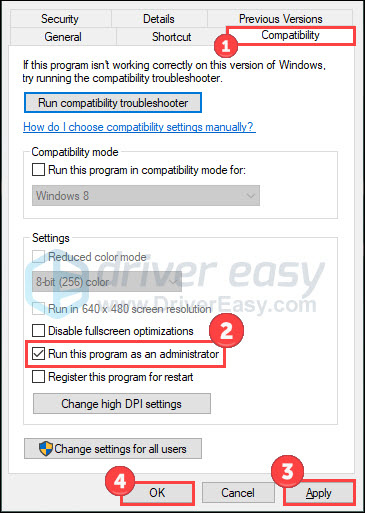
Vervolgens kun je het spel starten zoals je dat normaal doet. Controleer of het crashprobleem is opgelost.
Fix 4 – Controleer de integriteit van het spelbestand
Wanneer uw gamebestanden in Starfield een van beide zijn missend , beschadigd , of beschadigd , wordt het ervaren van crashes een probleem dat u niet kunt vermijden. Om dit aan te pakken, kunt u de integriteit van de gamebestanden verifiëren en het reparatieproces starten. Veel spelers hebben deze methode als succesvol ervaren en we hopen dat dit het probleem ook voor jou oplost.
- Open Steam en klik op de Bibliotheek tabblad. Klik vervolgens met de rechtermuisknop Sterrenveld en selecteer Eigenschappen .
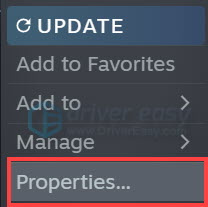
- Klik LOKALE BESTANDEN op het linkertabblad en selecteer Controleer de integriteit van gamebestanden...
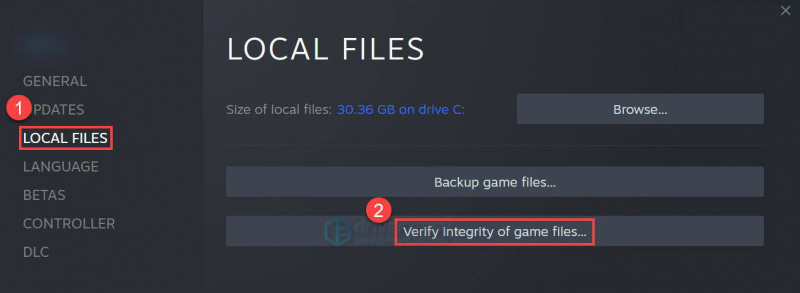
Wacht tot het proces is voltooid. Als je klaar bent, sluit je Steam af en open je het opnieuw. Als de game nog steeds crasht, probeer dan Fix 5.
Fix 5 – Update het grafische stuurprogramma
Het probleem van het crashen van Starfield kan optreden als u een onjuist of verouderd grafisch stuurprogramma . Om dit op te lossen, kunt u overwegen uw grafische stuurprogramma bij te werken om te zien of dit het probleem oplost. U kunt de officiële websites van fabrikanten van grafische kaarten bezoeken, zoals Nvidia of AMD om de nieuwste stuurprogramma's handmatig te downloaden en te installeren. Als alternatief, als u niet over de tijd, het geduld of de technische vaardigheden beschikt voor handmatige updates, kunt u kiezen voor een automatische oplossing zoals Bestuurder Gemakkelijk .
Driver Easy identificeert uw systeem automatisch en zoekt de juiste stuurprogramma's ervoor. U heeft de mogelijkheid om uw stuurprogramma's automatisch bij te werken met de GRATIS versie of de Pro-versie van Driver Easy. De Pro-versie stroomlijnt het proces in slechts twee stappen en omvat volledige ondersteuning en een geld-terug-garantie van 30 dagen.
- Downloaden en installeer Driver Easy.
- Voer Driver Easy uit en klik op de Scan nu knop. Driver Easy scant vervolgens uw computer en detecteert eventuele probleemstuurprogramma's.
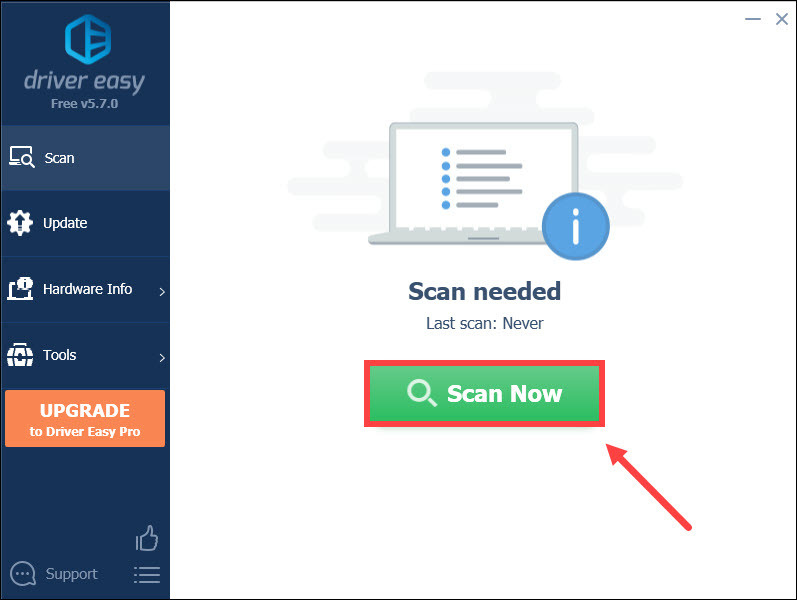
- Klik Update alles om automatisch de juiste versie van te downloaden en te installeren alle de stuurprogramma's die ontbreken of verouderd zijn op uw systeem (hiervoor zijn de Pro-versie – u wordt gevraagd om te upgraden wanneer u op Alles bijwerken klikt).
Of u kunt op de klikken Update naast het gemarkeerde grafische stuurprogramma om automatisch de juiste versie van dat stuurprogramma te downloaden. Vervolgens kunt u het handmatig installeren (u kunt dit doen met de GRATIS versie).
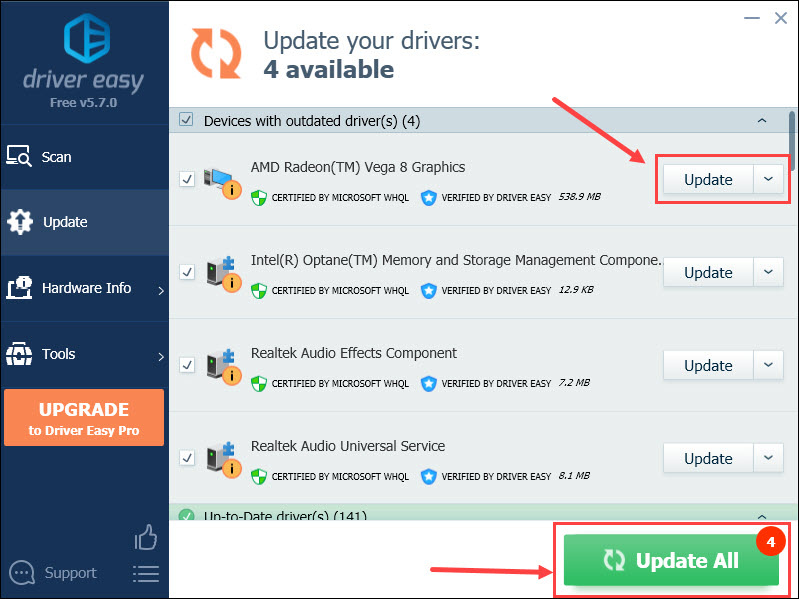
Start de pc opnieuw op om de wijzigingen door te voeren en open het spel opnieuw om te controleren of er verbeteringen zijn.
Fix 6 – Sluit de voortgang op de achtergrond
Wanneer uw computer dat is tegelijkertijd meerdere programma's uitvoeren , is de kans groot dat jouw game, Starfield, niet voldoende systeembronnen ontvangt. Bijgevolg worden game-crashes zeer waarschijnlijk. Om dit probleem te verhelpen, volgt u deze stappen om onnodige toepassingen te sluiten en achtergrondtaken te beëindigen.
- Klik met de rechtermuisknop op de Windows-taakbalk en klik Taakbeheer .
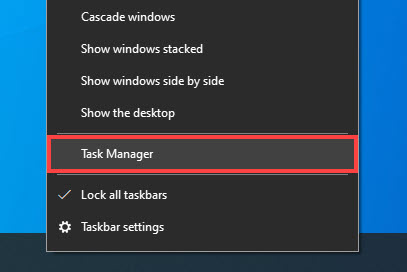
- Klik op processen (bijvoorbeeld Chrome) die te veel bronnen in beslag nemen en klik vervolgens op Einde taak .
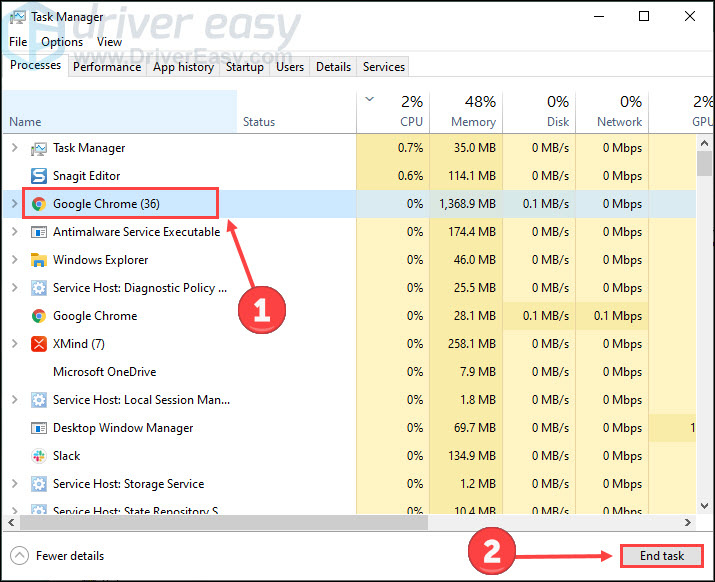
- Kies de Details tabblad. Klik met de rechtermuisknop Starfield.exe en stel de prioriteit ervan in Hoog .
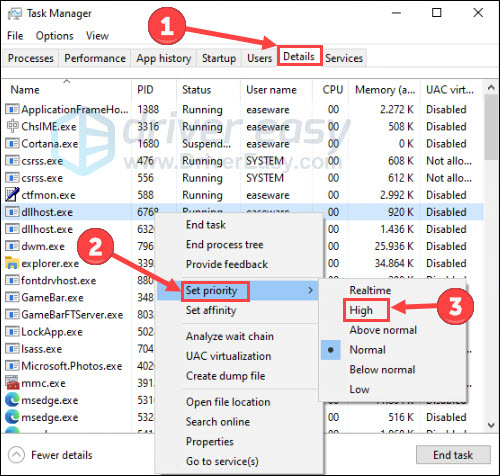
Keer nu terug naar je spel om te zien of iets beter werkt.
Fix 7 – Systeembestanden repareren
Problemen met systeembestanden, zoals ontbrekende DLL's, kunnen van invloed zijn op het soepel opstarten en functioneren van zowel uw systeem als de game. Om te bepalen of uw pc gebrekkige systeembestanden bevat, kunt u overwegen een uitgebreide scan uit te voeren met behulp van Sterk .
Fortect is software uitgerust met geavanceerde technologie die is ontworpen om pc's te beveiligen en te optimaliseren. Het is gespecialiseerd in taken zoals het vervangen van beschadigde Windows-bestanden , het elimineren van malwarebedreigingen, het identificeren van gevaarlijke websites en het vrijmaken van schijfruimte. Met name zijn alle vervangende bestanden afkomstig uit een uitgebreide database met gecertificeerde systeembestanden.
- Downloaden en Fortect installeren.
- Open Fortect en voer een gratis scan uit.
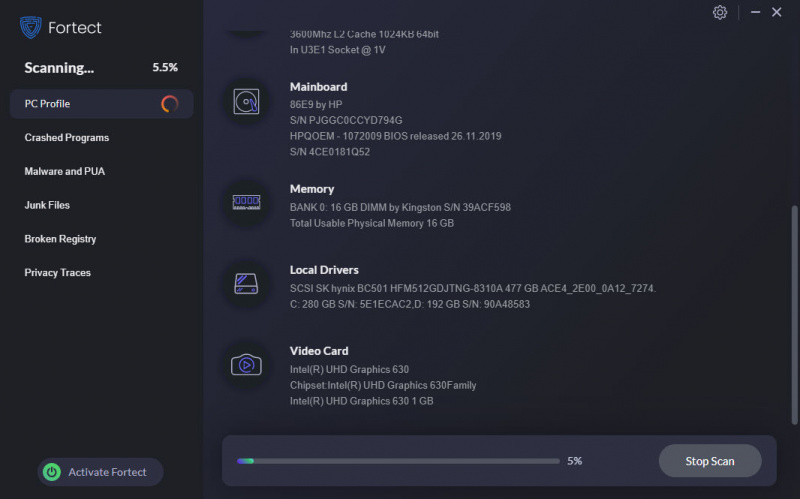
- Als u klaar bent, controleert u het gegenereerde rapport met alle gedetecteerde problemen. Klik op om ze te repareren Reparatie starten (en je moet betalen voor de volledige versie. Deze wordt geleverd met een 60 dagen geld-terug-garantie garantie, zodat u op elk moment kunt terugbetalen als Fortect uw probleem niet oplost).
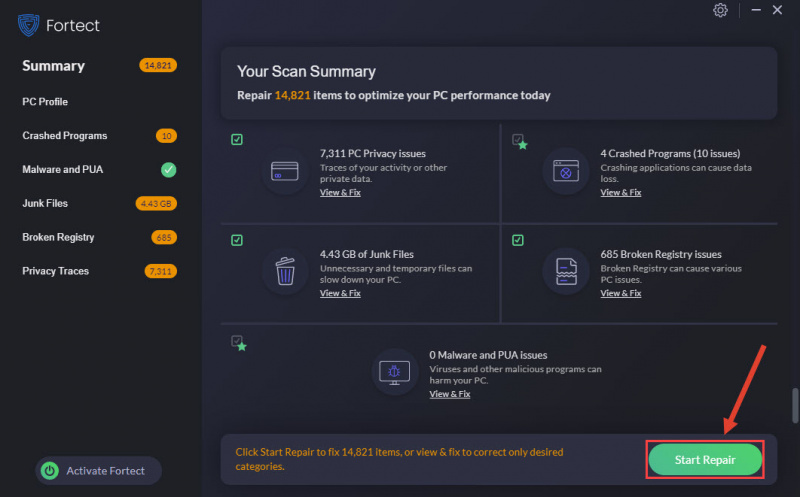
Na de reparaties start u uw computer en het spel opnieuw op om te zien of het probleem hiermee is opgelost.
Hier zijn alle oplossingen voor het Starfield-crashprobleem. Als u nog andere vragen of oplossingen heeft, kunt u deze hieronder met ons delen.






